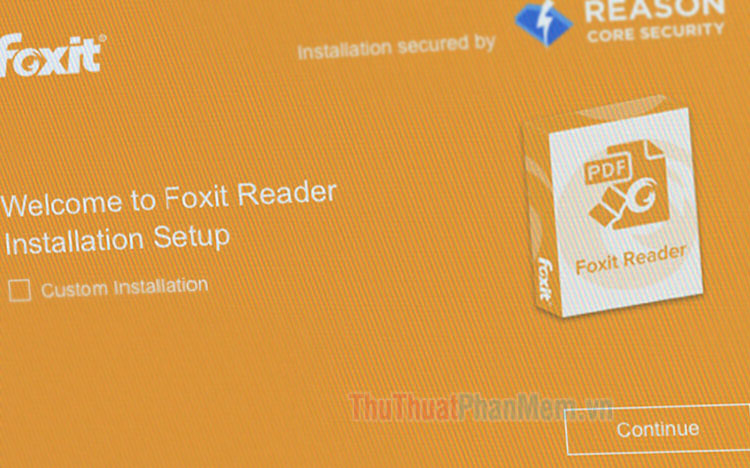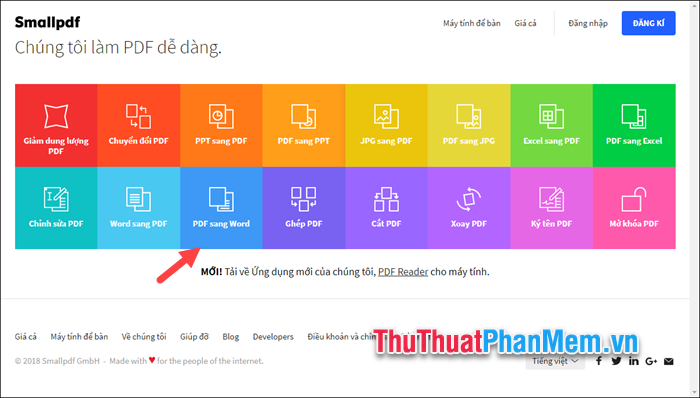Cách xoay file PDF scan
Xoay file PDF trên máy tính khá đơn giản và nhanh chóng. Nếu như bạn chưa biết xoay file PDF scan như thế nào thì bạn hãy theo dõi hướng dẫn dưới đây.

Mục lục nội dung
1. Xoay file PDF scan với trình duyệt Microsoft Edge
Trên Windows 10, chúng ta có thể đọc file PDF mà không cần cài đặt. Cách thực hiện như sau:
Bước 1: Bạn click chuột phải vào file PDF (1) => Open with (2) => Microsoft Edge (3).
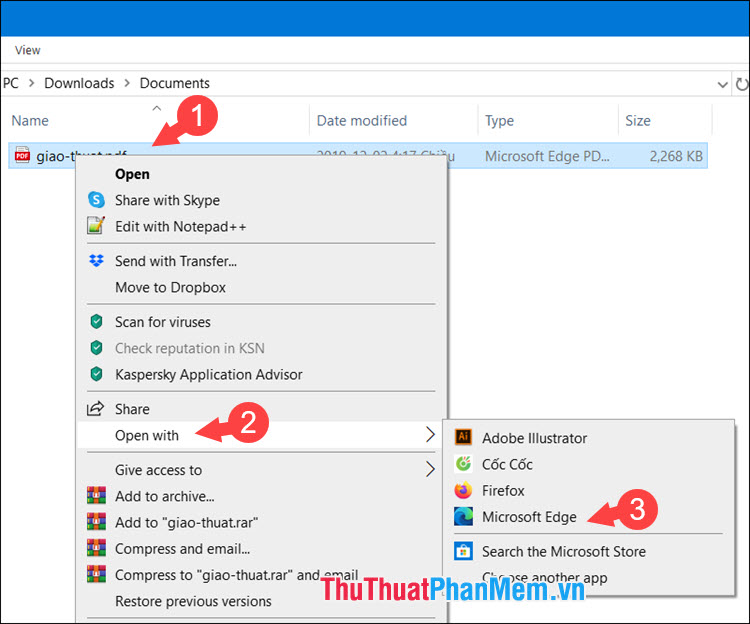
Bước 2: Bạn click vào biểu tượng Rotate và xoay file PDF về vị trí mong muốn.
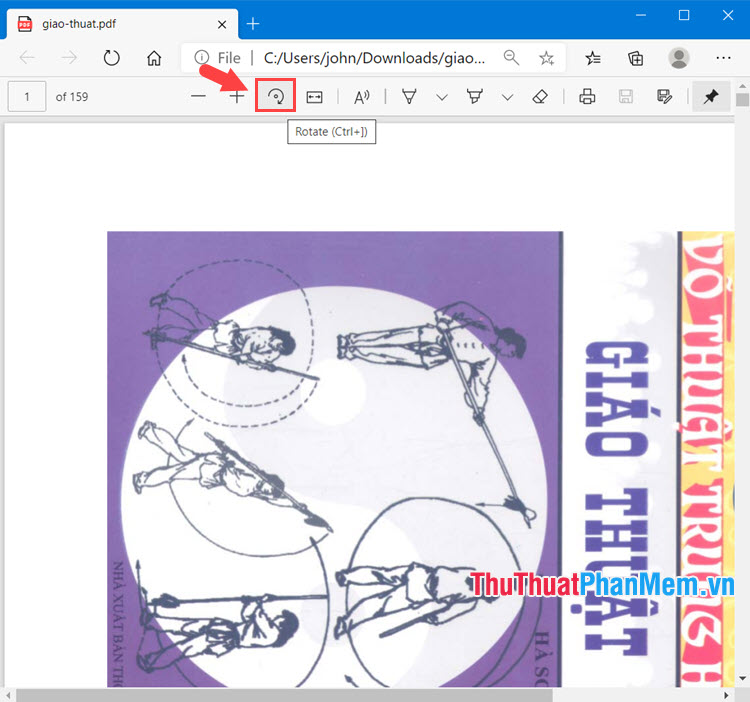
Sau khi xoay xong, bạn có thể đọc tài liệu bình thường. Tuy nhiên, Microsoft Edge lại không lưu file PDF sau khi xoay được nên chúng ta chỉ có thể xoay và đọc với cách này.
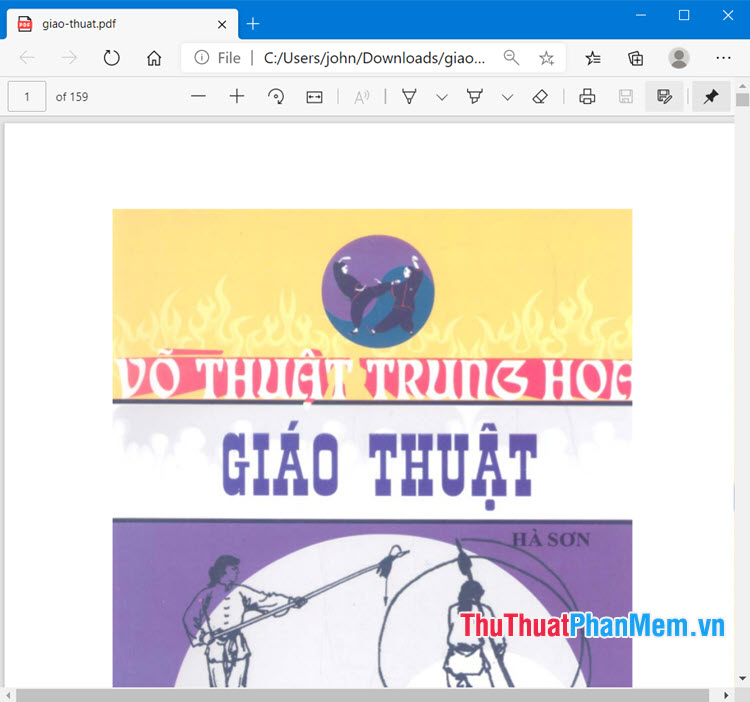
2. Xoay file PDF bằng phần mềm Foxit PhantomPDF
Bước 1: Bạn tải về FoxitPDF reader tại https://www.foxitsoftware.com/pdf-reader/ hoặc Foxit PhantomPDF tại https://www.foxitsoftware.com/pdf-editor/
Sau khi tải về và cài đặt, bạn mở file PDF cần xoay với phần mềm trên. Tiếp theo, bạn click chuột phải vào giao diện ảnh trong PDF (1) => Rotate Right (2).
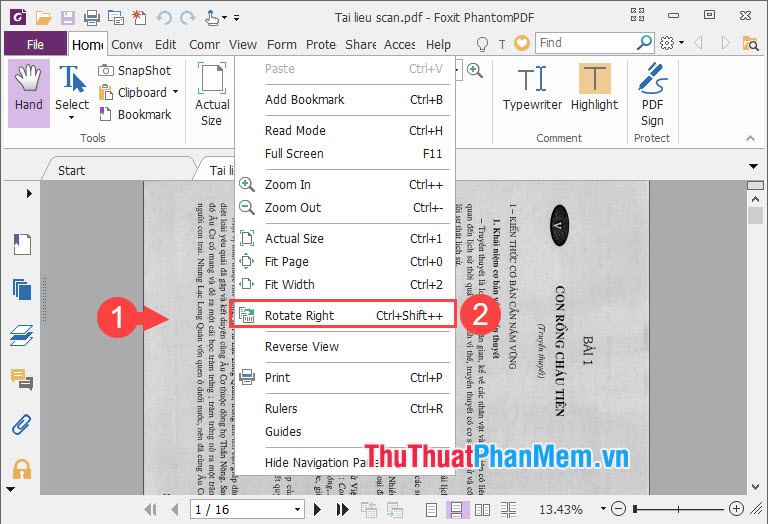
Sau khi xoay xong, bạn có thể đọc file bình thường.
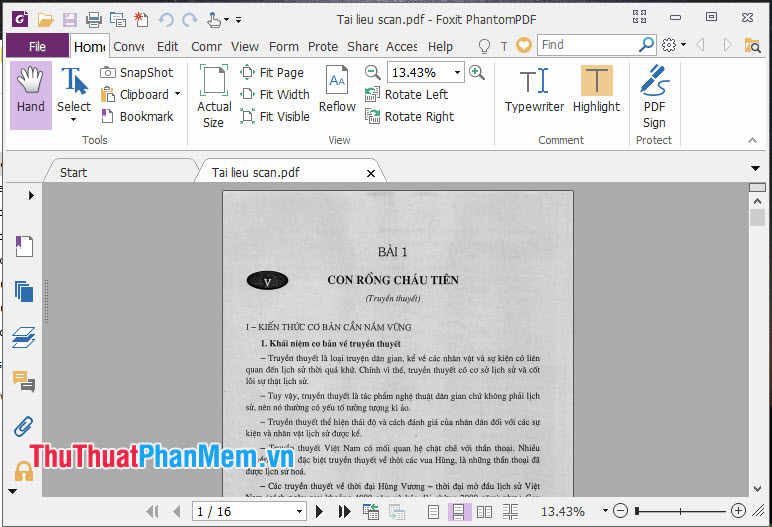
3. Xoay file PDF với PDFcandy
Bước 1: Bạn truy cập PDFcandy tại https://pdfcandy.com/vn/rotate-pdf.html
Tiếp theo, bạn click vào Thêm tập tin để upload file PDF từ máy tính.
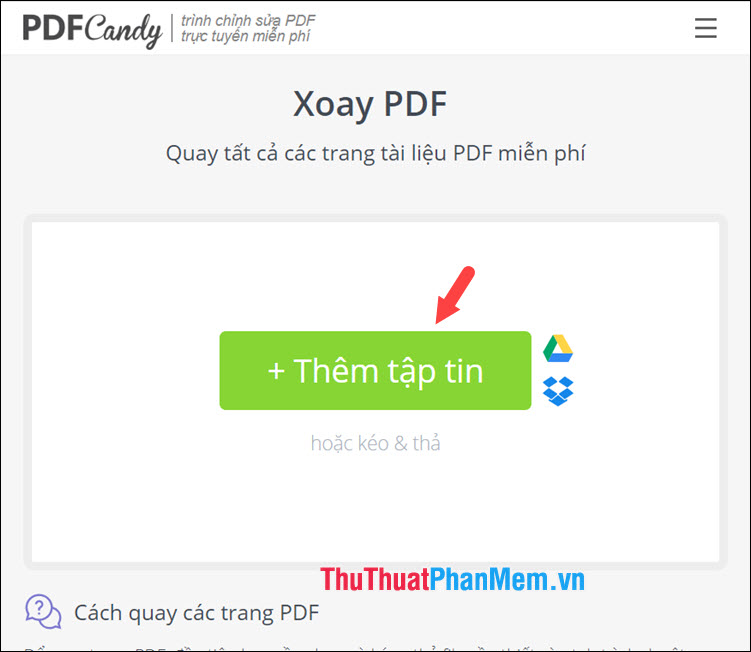
Sau đó, bạn chọn file PDF từ máy tính (1) => Open (2).
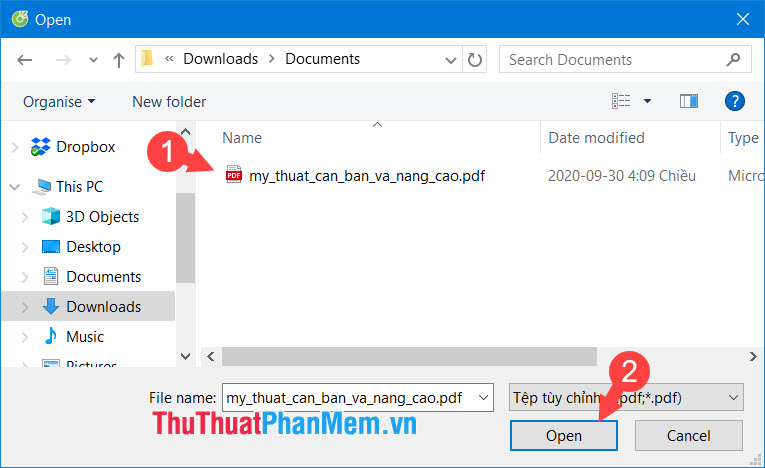
Bước 2: Bạn click vào biểu tượng xoay phải hoặc xoay trái như hình dưới.
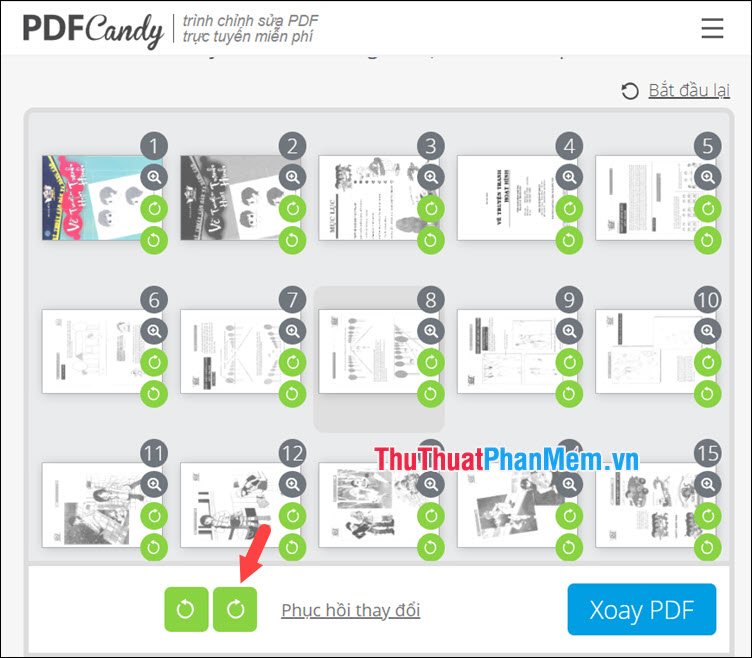
Đến khi hình ảnh sau khi xoay như mong muốn thì bạn click vào Xoay PDF.
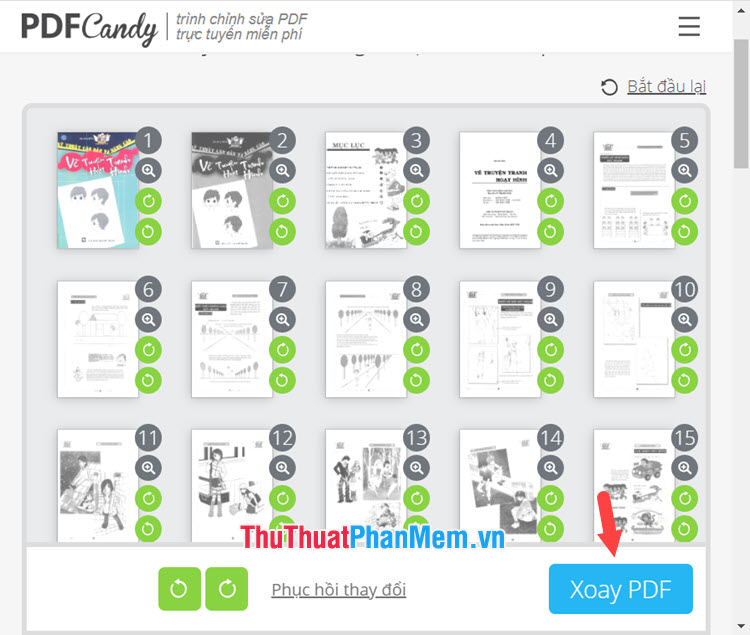
Bước 3: Bạn click vào Tải tập tin để tải file về máy là xong.
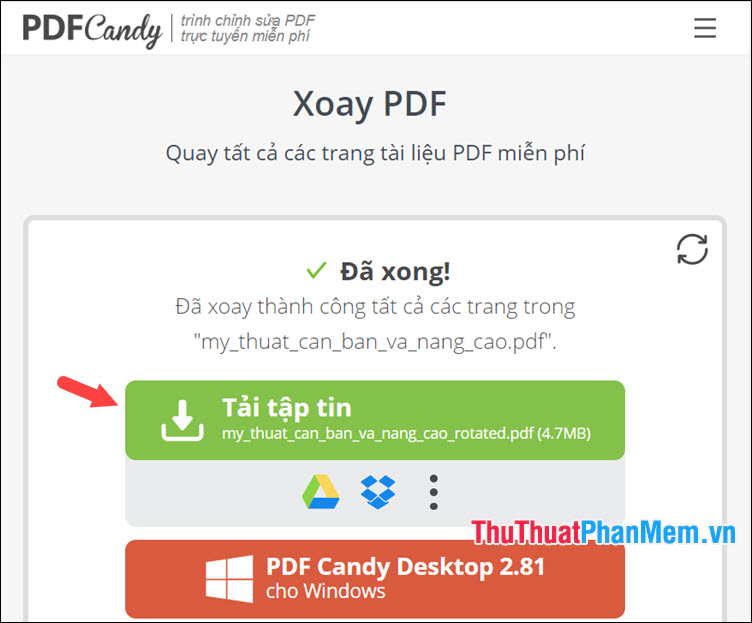
4. Xoay file PDF scan với Smallpdf
Bước 1: Bạn truy cập Smallpdf tại https://smallpdf.com/vi/xoay-pdf
Tiếp theo, bạn nhấn Chọn các tệp.
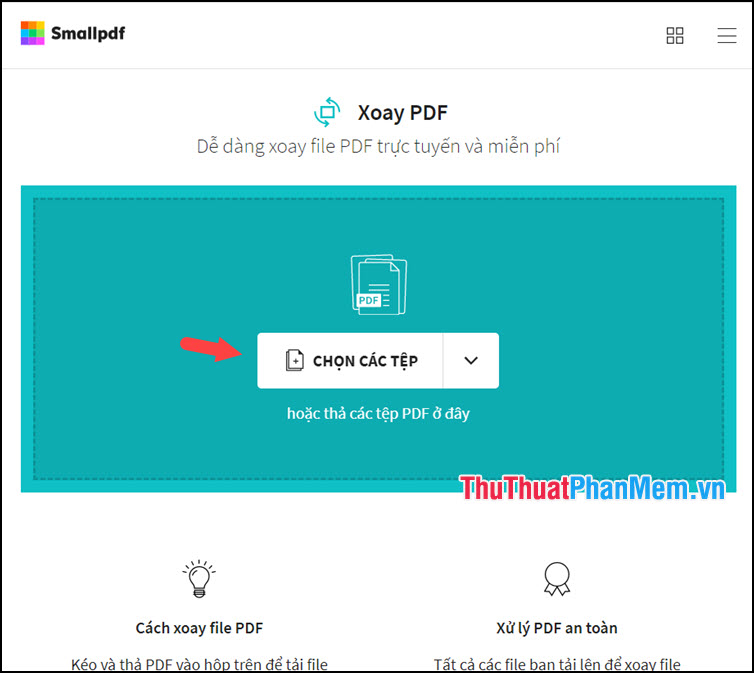
Và chọn file pdf (1) từ máy tính của bạn => Open (2).
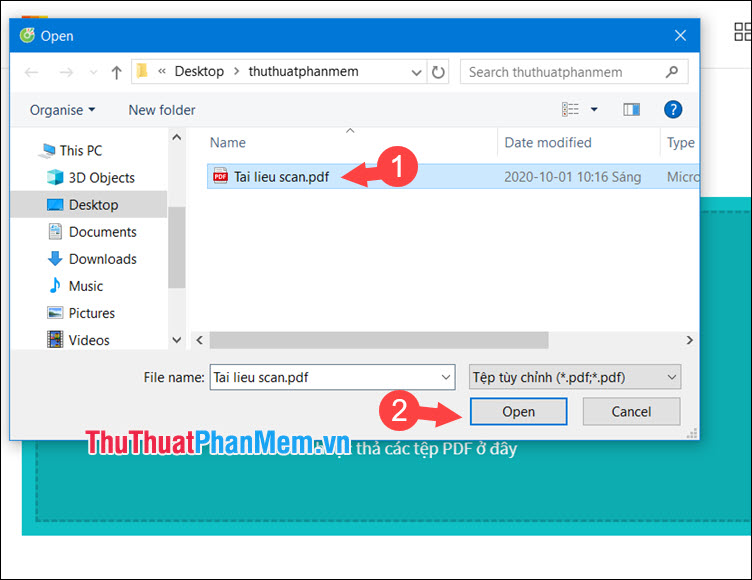
Bước 2: Bạn chọn hướng xoay (1) => Áp dụng thay đổi (2).
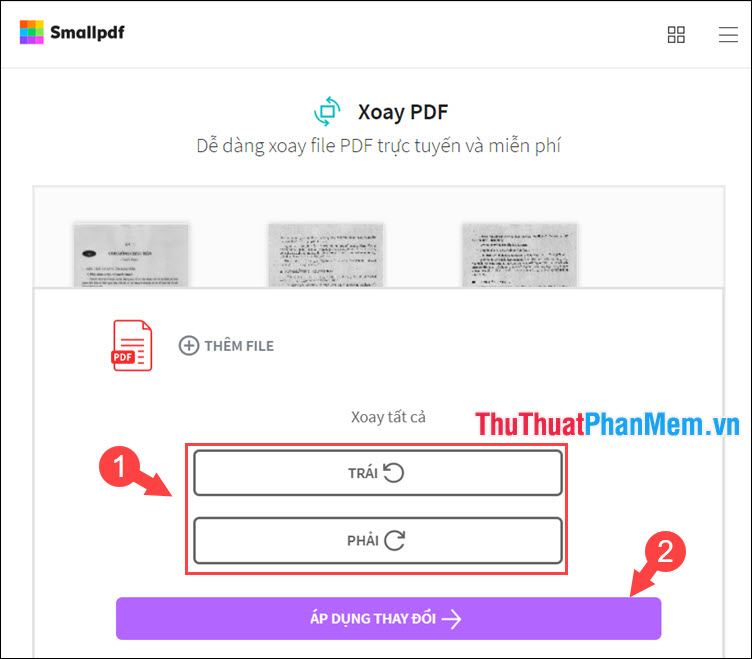
Bước 3: Sau khi thay đổi xong, bạn nhấn vào Tải file xuống để tải về máy.
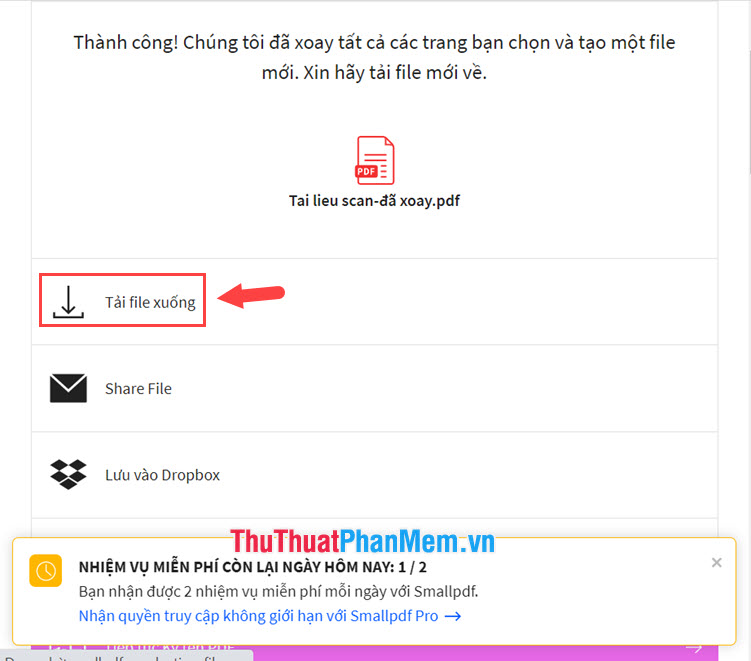
Với những mẹo nhỏ trong bài viết, bạn có thể xoay file PDF scan dễ dàng, nhanh chóng. Chúc các bạn thành công!